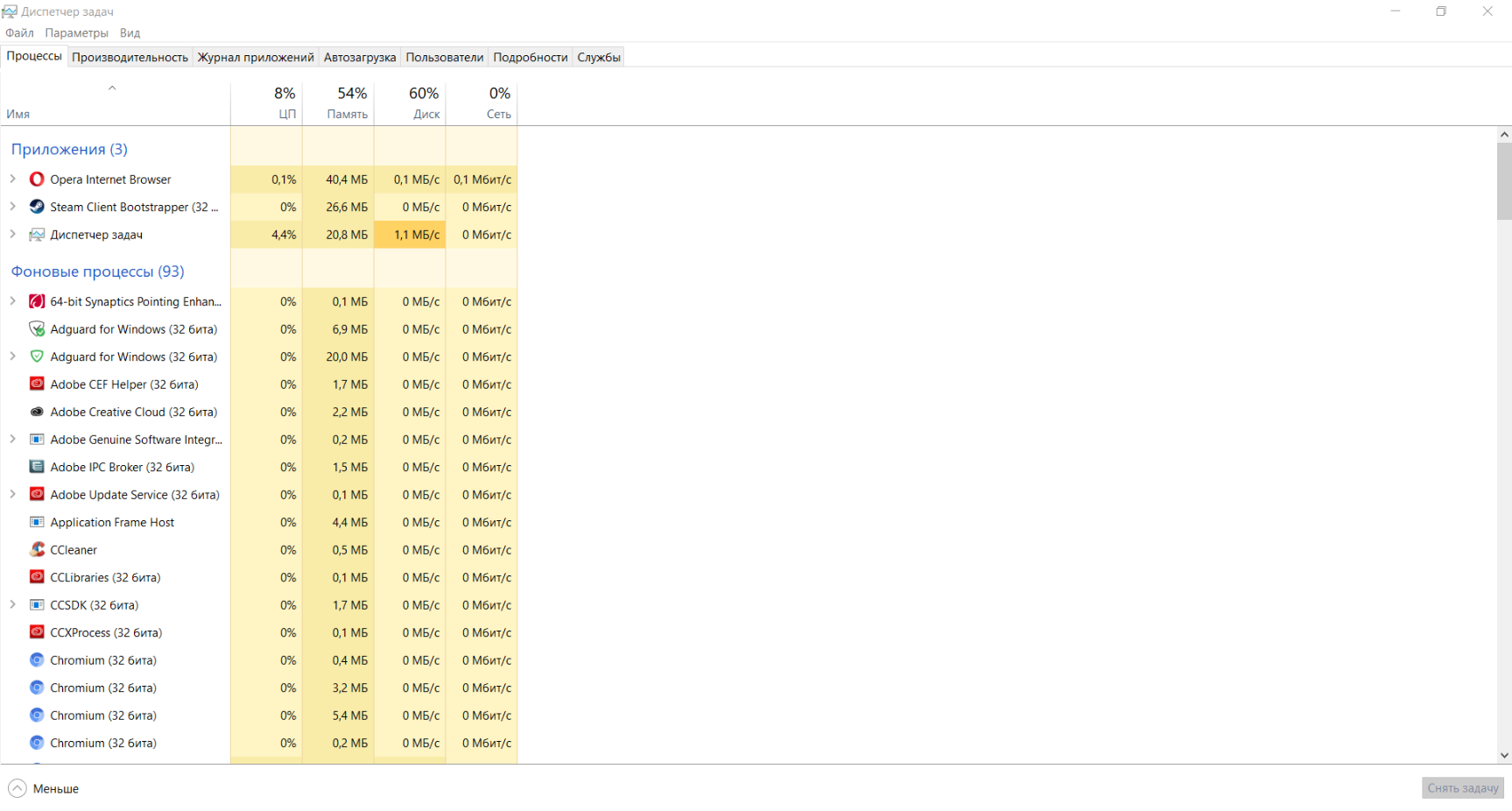1. Ознакомление
Приветсвую тех,кто заинтересовался моим руководством. Прочитав его,вы сможете более приятно играть в свою любимую игру (Без дискомфорта с глюками,проседанием кадров в игре "FPS" )Что такое "FPS"?
Frames Per Second — количество кадров которое появляется за секунду на экране монитора, количество этих кадров характеризует производительность видеосистемы компьютера. Соответственно, чем больше "FPS" - тем приятней играть. То есть, для приятной и слаженной игры нужен высокий "FPS". Но зачастую бывает, что у людей слабые компьютеры, а с лагами играть очень неудобно, именно для таких случаев и нужна данная статья.
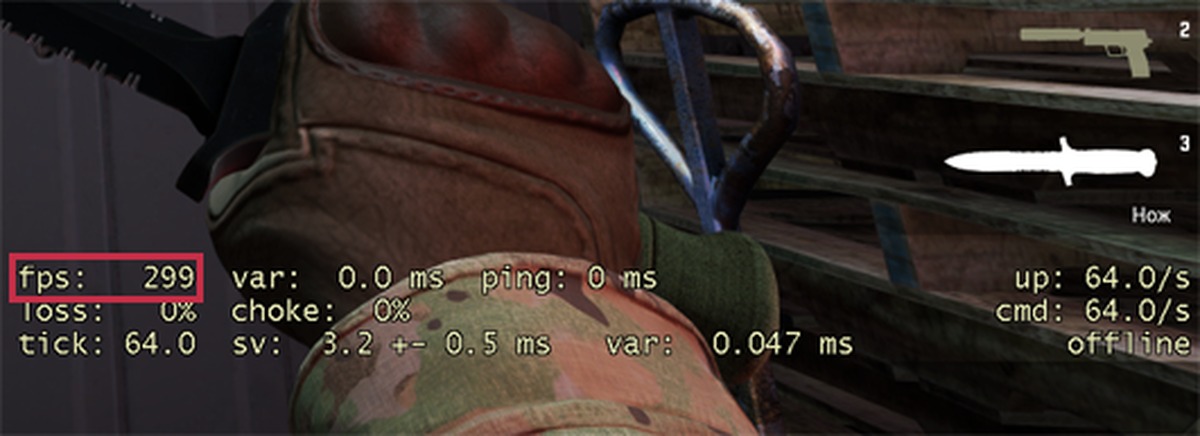
2. Настройки графики
В разных киберспортивных играх, в том числе и Сounter-Strike Global Offensive важнее количество кадров в секунду, чем сама графика. Конечно, это красиво, радует глаз, но в результате этого мы получаем жуткие лаги. А в такой игре это недопустимо. Может, многие знали об этом методе, но менять "FPS" мы будем менять за счет настроек графики. Что нам нужно делать? Просто ставим все графические настройки на Low/Very Low (Низко/Очень Низко). Разрешение экрана тоже играет роль в FPS, но нельзя жертвовать разрешением, ставим стандартное расширение для своего ПК. Multisampling Anti-Aliasing Mode можем оставить в покое - эта настройка не играет роли.Примерно у вас должно получится так:
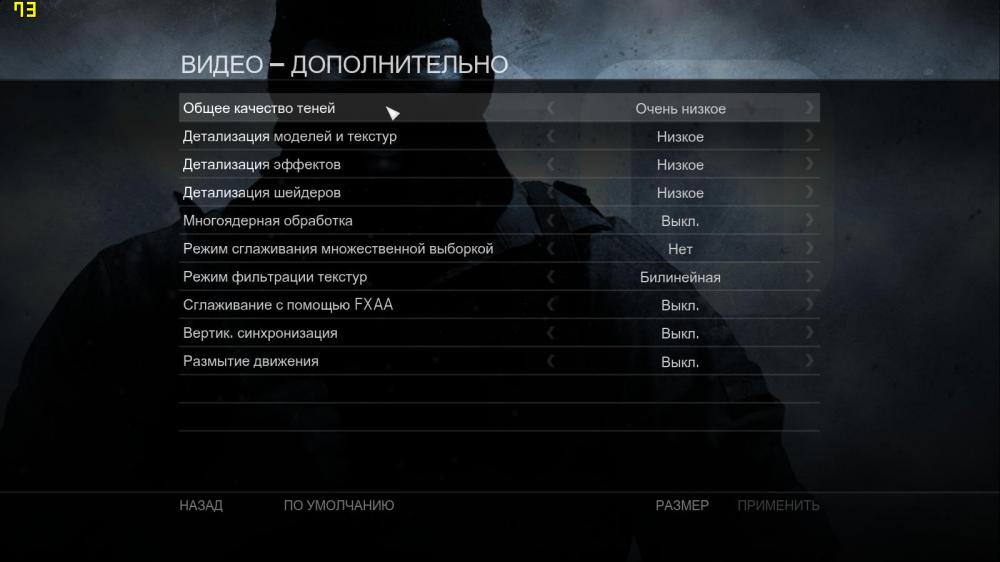
3. Параметры запуска игры
Есть очень интересная фишка в стиме: "Параметры запуска игры", именно этим мы и воспользуемся. Итак:1) Заходим в Библиотеку Steam.
2) Правая кнопка мыши по Counter-Strike: Global Offensive
3) Нажимаем Свойства - Параметры запуска.
В эту графу вводим такие свойства:
-novid — убирает заставку при запуске игры;
-threads 4 — заставляет использовать CS:GO 4 ядра процессора. Если у вас 2 или 6, вместо 4-ки должно быть, соответственно, 2 или 6;
-high — Запускает игру с высоким приоритетом(также можно включить такую способность в Диспетчере задач Windows (Ctrl+Alt+Delete) (также помогает при низком FPS);
-tickrate 128 — устанавливает частоту обновления до 128 (при запуске сервера LAN);
+fps_max 120 - максимальная точка FPS 120. Тоисть выше 120 FPS не будет. Советую лучше прописать вместо "120" - "10000". При этом загрузка карты будет быстрее.
В итоге у вас должно получится что-то такое:
-novid -threads 2 -high +fps_max 10000 -dxlevel 90 -refresh 120 -tickrate 128
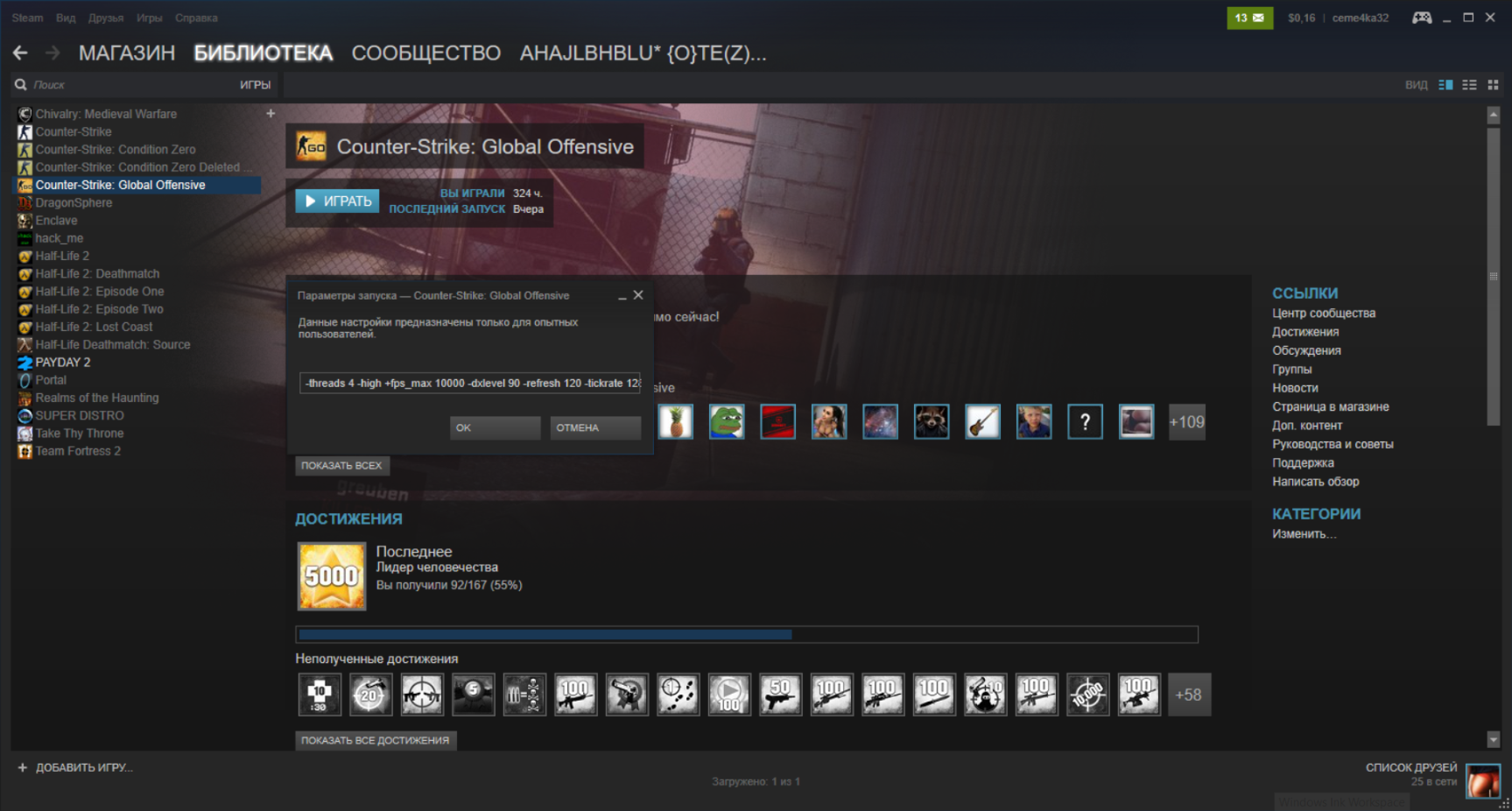
4. Отключение ненужных программ и служб
Различные программы очень сильно нагружают ОЗУ вашего ПК и для освобождение памяти намного лучше будет закрыть эти программы. Через Диспетчер Задач Windows (Ctrl+Alt+Delete) отключаем ненужные программы и процессы , либо же скачиваем программу "CCleaner" и чистим свой компьютер от мусора. Так же может помочь обычная перезагрузка вашего девайса.